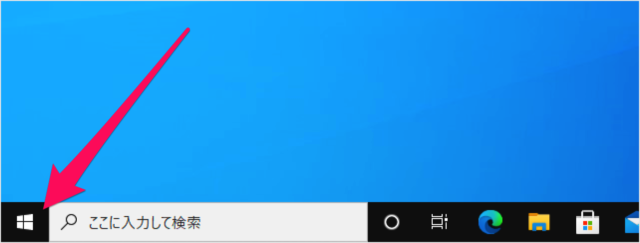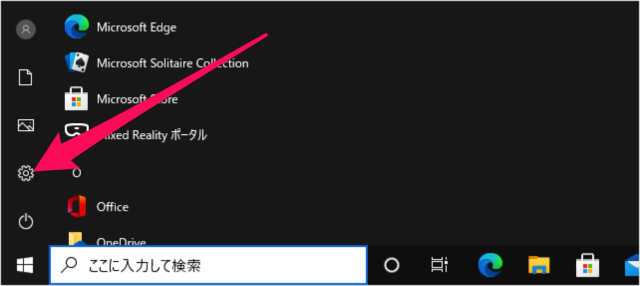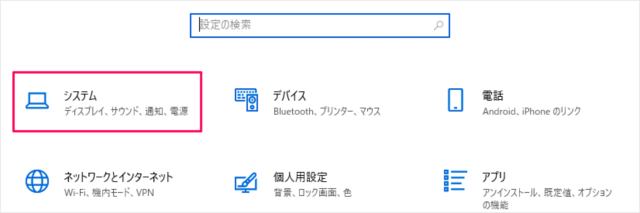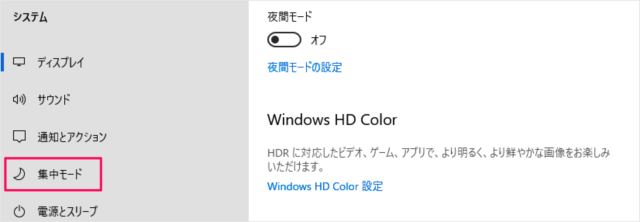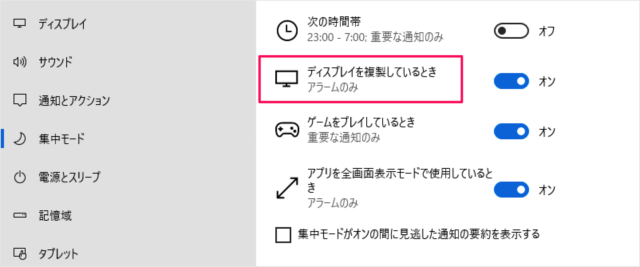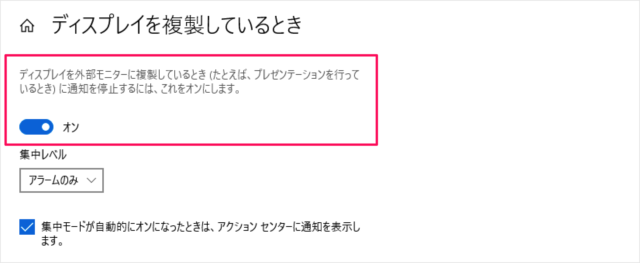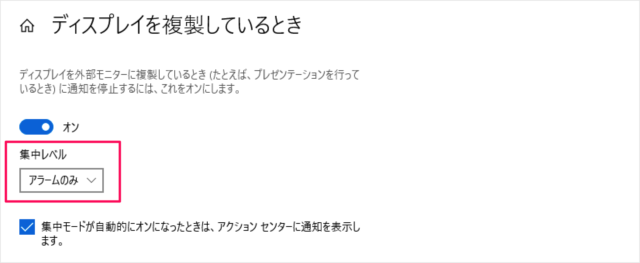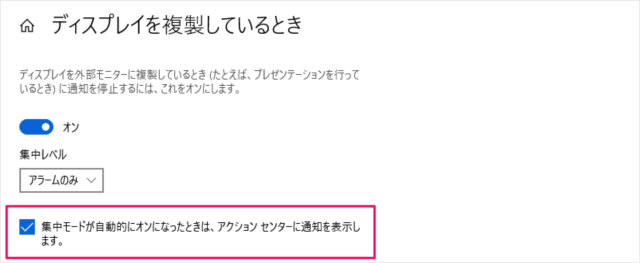目次
Windows10 で、プレゼンテーションしている際の通知を停止する方法を紹介します。
プレゼン中に画面右下に「通知」がピコッと表示された! そんな経験をしたことがある方も少なくないと思います。そんなちょっと恥ずかしい場面を未然に防ぐために Windows10 には、ディスプレイを外部モニターに複製しているとき(プレゼンテーションを行っているとき)に通知を停止する機能があります。
プレゼンを頻繁に行う方は設定方法を覚えておきましょう!
プレゼンテーション中の通知を停止する方法は?
-
[設定] を起動する
スタートボタンをクリックし
スタートメニューの「歯車」アイコンをクリックします。 -
[システム] を選択する
Windows の設定です。「システム」をクリックしましょう。 -
[集中モード] を選択する
左メニューの「集中モード」をクリックします。 -
[ディスプレイを複製しているとき] を選択する
「ディスプレイを複製しているとき」をクリックすると -
[ディスプレイを複製しているとき] を設定する
「ディスプレイを複製しているとき」の設定を行うことができます。ディスプレイと外部モニターに複製しているとき(たとえば、プレゼンテーションを行っているとき)に通知を停止するには、これをオンにします。
フォーカスレベルは、「アラームのみ」「重要な通知のみ」のどちらかを選ぶことができます。
「集中モードが自動的にオンになったときは、アクションセンターに通知を表示します。」もお好みで設定しましょう。
- Windows10 - 集中モードの設定と使い方(通知を表示/非表示)
- Windows10 - アプリごとに通知を設定(バナー、サウンド)
- Windows10 - 通知を表示する長さ(時間)の設定・変更